
Ноутбук не видит флешку: причины и способы восстановления
Если ноутбук перестал определять флешку, не спешите ее выбрасывать. Возможно, этот удобный, компактный носитель информации еще вам пригодится.
Наш сайт использует файлы cookie для улучшения пользовательского опыта, сбора статистики и представления персонализированных рекомендаций. Нажав «Принять», вы даете согласие на обработку файлов cookie в соответствии с Политикой обработки файлов cookie
НАСТРОЙТЕ ПАРАМЕТРЫ ИСПОЛЬЗОВАНИЯ ФАЙЛОВ COOKIE Вы можете настроить использование каждого типа файлов cookie, за исключением типа «технические/функциональные (обязательные) cookie», без которых невозможно корректное функционирование сайта mix.by (далее – Сайт). Сайт запоминает Ваш выбор настроек на 1 год. По окончании этого периода Сайт снова запросит Ваше согласие. Вы вправе изменить свой выбор настроек файлов cookie (в т.ч. отозвать согласие) в любое время в интерфейсе Сайта. Перед тем как совершить выбор настроек параметров использования файлов cookie Вы можете ознакомиться с Политикой обработки файлов cookie ООО «Ми Бай» .
Отключение аналитических и рекламных cookie-файлов не позволит определять предпочтения пользователей Сайта, в том числе наиболее и наименее популярные страницы и принимать меры по совершенствованию работы Сайта исходя из предпочтений пользователей.
Станция Яндекс с Алисой – это не просто смарт-колонка, а удивительное многофункциональное устройство, которое постоянно обновляется и предлагает пользователям новые возможности.
Кинопроектор, голосовой помощник, умный ассистент… Про каждую из этих функций Алисы можно писать подробные обзоры, причем ежегодно обновлять их, добавляя все новые детали. Знаете ли вы, что колонка Яндекс может выполнять функции мобильного оператора? На самом деле все гораздо проще, чем звучит. Алису можно использовать как телефон – принимать через нее звонки или звонить ей.
Несмотря на то, что сегодня мобильные телефоны есть чуть ли не у домашних животных, все равно возникают ситуации, когда и связь с колонкой будет «в тему».
Голосовой чат с домочадцами. Например, можно «позвонить» с «кухонной» Алисы на «детскую», которые объединены в единую сеть, и позвать ребенка к обеду. А можно со своего телефона сообщить, что скоро будете дома либо попросить позвонить, как будет свободная минутка.
Поискать телефон. Алиса по команде позвонит на затерявшийся мобильник, указав, где он сейчас находится.
Управление «умным домом». При наличии контролируемых виртуальным помощником бытовых приборов, можно с помощью колонки управлять их работой. А также получать оперативную информацию о чрезвычайных происшествиях, к примеру, о сработке датчика протечки.
Удаленная консультация. Нет времени искать в интернете нужную информацию? Звоните Алисе и получите «помощь зала».
Электронный секретарь. Способный принимать звонки или сделать от вашего имени вызов важного контакта. Помощник может уведомлять о поступивших сообщениях через мессенджеры.
При использовании телефонной связи достаточно набрать мобильный номер, который уже внесен в память колонки. Она принимает этот вызов одновременно со смартфоном и вслух произносит номер либо имя звонящего. После чего можно громко скомандовать «Алиса, ответь» или «Алиса, сбрось». А можно назвать электронному помощнику номер абонента, с которым надо связаться, чтобы он самостоятельно набрал его.
Входящие звонки (кроме роуминга) всегда бесплатные, а исходящие будут сопровождаться стандартной для действующего тарифа платой.
Но перед тем, как позвонить с Алисы на телефон или наоборот, следует внести в алгоритм работы устройства соответствующие настройки, чтобы научить ее правильным действиям.
Сначала нужно подключить устройство и смартфон к одной сети Wi-Fi. Затем установить на телефон приложение «Дом с Алисой»:
На самом мультимедийном приборе активируется функция «Звонки с колонки, как с телефона». В завершение установок укажите мобильный номер (возможен справочник до 10 человек) и нажмите кнопку «Подключить».
Процедура регистрации данной опции занимает несколько минут, после чего можно вносить индивидуальные ограничения, например, «Не беспокоить» в ночное время и т. д.
Важно! Можно отправить вызов и на чужую станцию, но только в том случае, если ваш телефонный номер внесен в ее память. Тогда достаточно сказать, кому звоните, например «бабушке», чтобы ассистент сделал звонок этому абоненту.
Владельцы станции Дуо Макс могут звонить при помощи встроенного сенсорного дисплея на корпусе устройства: нужно выбрать значок «Звонки», далее «Аудиозвонки» и вызываемый контакт.
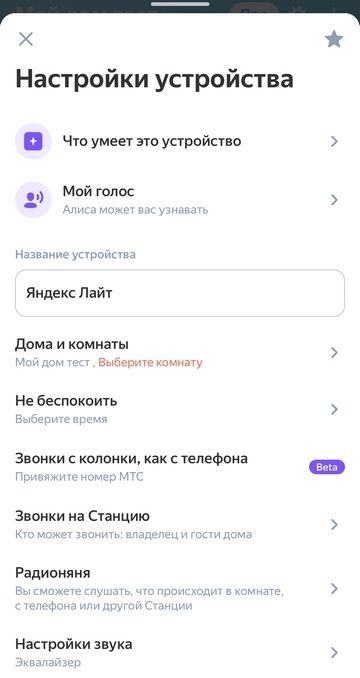
Как только поступает вызов, смарт-станция сообщает имя звонящего. Чтобы установить связь, можно отдать команды, содержащие слова «ответь», «сними трубку», «прими вызов», «алло». А окончание разговора обозначить через «повесь/положи трубку», «заверши звонок».
Важно! Прервать контакт можно и через кнопки: Дуо Макс – на сенсорном экране «Принять / Отклонить», Лайт – «Пауза», на других станциях – кнопка активации устройства. Временно можно запустить беззвучный режим: на Дуо Макс активируется соответствующая опция, на других – нажать кнопку микрофона, чтобы собеседник временно перестал слышать, что происходит «за кадром».
Эта опция уже закладывается «по умолчанию» в настройки умного помощника. Чтобы пользователь мог сообщить, что звонил и готов подождать некоторое время, когда поступит ответ. Вот только разработчики устанавливают первоначальное администрирование: функция доступна только управляющему устройством (администратору).
Чтобы расширить ее возможности и снять ограничения, откройте домашнее приложение Яндекс и перейдите: Звонки и сообщения → На Станцию → Звонки на Станцию без ожидания ответа → От владельца и гостей дома.
Спасибо за регистрацию. Вам создан личный кабинет, где вы можете отслеживать свои заказы и бонусный счет!
